- 文章详情
打印机卡纸是办公中常见的故障之一,尤其在需要频繁打印大量文件时,卡纸问题不仅影响工作进度,还可能损坏打印机的内部组件。本文将为你介绍几种有效的解决方法,帮助你快速解决打印机卡纸的问题,让打印任务顺利完成。

纸张质量差或放置方式不正确是导致打印机卡纸的常见原因。如果纸张不平整、过厚、过薄,或者纸张在进纸盘中堆积不均匀,都容易导致卡纸。
关闭打印机并拔掉电源线,确保打印机处于安全状态。
打开打印机的进纸托盘,取出所有纸张。

检查纸张是否存在折痕、皱褶或潮湿现象。使用平整干燥的纸张。
将纸张整齐地放入进纸盘中,确保纸张没有卡住,并且纸张堆叠不超过纸盘的最大容量。
重新启动打印机,检查是否能够顺利打印。
二、检测打印机驱动程序如果你的打印机驱动程序版本过低或者与系统不兼容,会导致打印机无法正常打印,从而出现打印机卡纸的问题,尤其是在进行较复杂的打印任务时,你可以使用本站来快速解决这个问题。
首选,点击此处下载并安装本站客户端。
本站(官方版) 智能修复打印机问题,自动安装打印机驱动 好评率97% 下载次数:3887938确认打印机正常连接到电脑后,打开本站进行检测,软件将自动扫描并识别您电脑中的打印机。
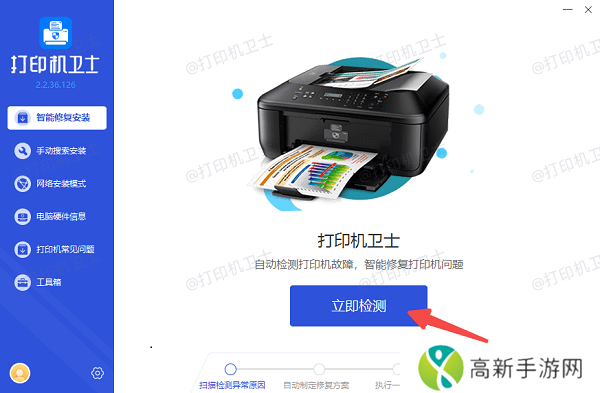
如果发现打印机驱动异常,点击“一键修复”按钮,软件将自动下载并安装最新的驱动程序。
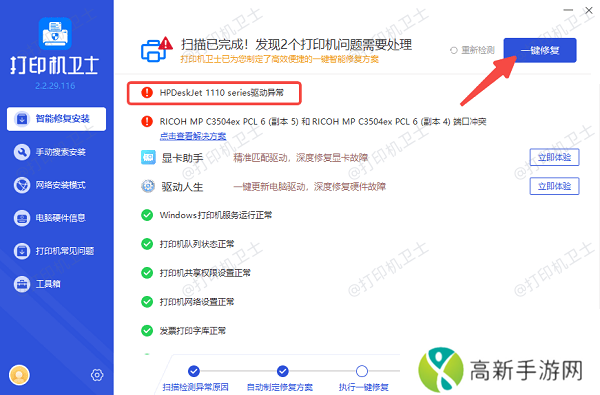
更新完成后,重新启动电脑和打印机,查看打印机卡纸问题是否得到解决。
三、清理打印机内部打印机内部积累了过多的灰尘、纸屑或其他杂物,可能会导致纸张无法顺利通过进纸机构,从而出现卡纸问题。
关闭打印机并拔掉电源线,确保安全操作。
打开打印机的顶部或侧盖,找到纸张进纸路径。
使用软布或毛刷轻轻清除打印机内部的灰尘和纸屑,特别是进纸盘和输纸通道。

检查打印机的滚筒是否有异物或纸屑残留。如果有,可以用湿布轻轻擦拭。
清洁完成后,重新合上打印机的盖子,连接电源,进行打印测试。
四、调整打印机设置某些打印机设置不当,如打印模式选择错误,可能会导致卡纸。特别是在选择较厚的纸张或较高打印速度时,可能会加大卡纸的风险。
在电脑上打开控制面板,进入“设备和打印机”,右键选择打印机,点击“打印首选项”。
在“纸张类型”选项中,选择与实际使用的纸张一致的类型。例如,如果使用厚纸,选择“厚纸”模式。
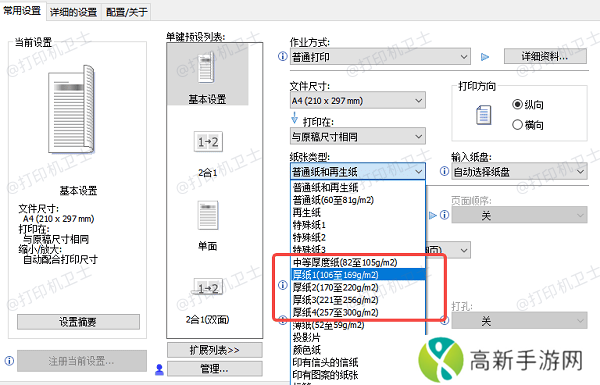
调整打印机的打印速度和打印质量设置,避免选择过高的打印速度。
确认设置无误后,进行打印测试,检查卡纸问题是否解决。
以上就是打印机一直卡纸的解决方案。希望对你有所帮助。如果有遇到打印机连接、共享、报错等问题,可以下载“本站”进行立即检测,只需要一步便可修复问题,提高大家工作和打印机使用效率。
本站(官方版) 智能修复打印机问题,自动安装打印机驱动 好评率97% 下载次数:3887938- 你知道在历史上那些曾隐藏在城堡中的秘密通道是什么样的吗?探索它们背后的故事与影响
- 探寻天堂传送门,穿越未知之门
- 魔力宝贝复兴官入口在哪里魔力宝贝复兴官入口地址链接
- Chinese体育生白袜飞机精牛【Chinese体育生白袜飞机精牛这令人血脉贲张的一幕】
- 茄汁视频火爆背后的秘密:为什么它能在短视频平台脱颖而出?
- XX小U女呦UUXXX为何能成为年轻人心中的时尚偶像?
- 狗和人胶配方20分钟:快速自制宠物护理配方给爱犬带来温暖呵护!
- 无限暖暖荧金蜜果怎么获得荧金蜜果获取方法
- 时光大爆炸最新在哪里最新网站入口介绍
- 如何通过参与腒や嵫つ收袋福利活动获得更多优惠和奖励:你了解这些活动的细节吗?
- 鸣潮1.4版本全角色梯度鸣潮1.4版本角色强度排行一览
- 蓝猫视频下载最新版本无广告清爽观看体验畅享无忧影视
- “お母がはございます”是什么意思?在日常日语中如何正确使用这句话?
- 有一天丈夫上司来家日剧:如何看待家庭与职场之间的微妙关系
- 海角社区登录入口页版探索:友:便捷生活尽在指尖的体验!
- 你知道“逗比导航”背后的创意是如何让网站更具娱乐性和实用性的吗?











